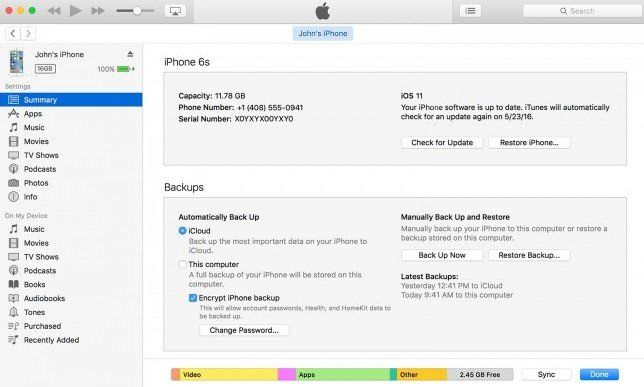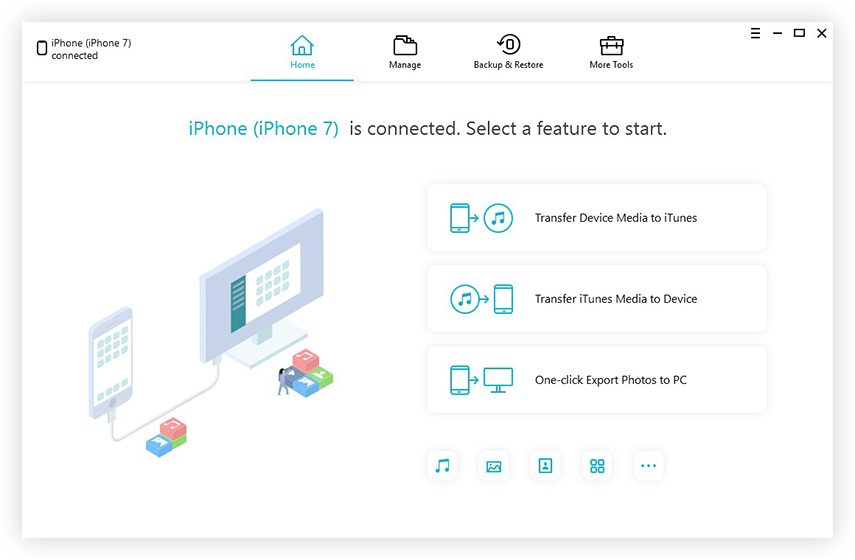Jak naprawić aplikacje iPhone'a, które nie są przesyłane do iTunes
Jeśli aplikacje iPhone'a nie są przesyłane do iTunes lubzakupiona aplikacja nie pojawiająca się w iTunes, to ten post nie powinieneś przegapić, który ma na celu zapewnienie rozwiązań uniemożliwiających przeniesienie aplikacji z iPhone'a do iTunes, czytaj dalej.
Część 1: Napraw aplikacje iPhone nie przenoszące się do iTunes z opcją „Przenieś zakupy”
Jeśli aplikacje zakupione na iPhone'a za pomocą Apple ID, problem można łatwo rozwiązać, przenosząc aplikacje do biblioteki iTunes. Oto jak:
Krok 1: Najpierw otwórz iTunes i kliknij Konto z paska menu, wybierz Zaloguj się z menu rozwijanego, a następnie zaloguj się za pomocą Apple ID, którego użyłeś podczas pobierania aplikacji z iPhone'a.
Krok 2: Teraz musisz autoryzować komputer, klikając Konto >> Autoryzacja >> Autoryzuj ten komputer, chyba że iTunes nie pozwoli Ci przenieść aplikacji na iPhone'a.

Krok 3: Kliknij prawym przyciskiem myszy iPhone'a i wybierz opcję „Przenieś zakupy” z listy rozwijanej. Jeśli używasz wielu kont do kupowania aplikacji na iPhonie, będziesz musiał powtórzyć pierwsze dwa kroki z każdym kontem iTunes.
Następnie zakupione aplikacje zostaną pomyślnie przeniesione do iTunes.
Część 2: Tworzenie kopii zapasowych plików aplikacji na iPhonie za pomocą iCareFone
Ale jeśli aplikacje nie są zakupione, to jestniemożliwe jest bezpośrednie przeniesienie ich z iPhone'a do iTunes, ale możesz wykonać kopię zapasową wszystkich aplikacji na iPhonie dla bezpieczeństwa danych, po prostu wypróbuj Tenorshare iCareFone. Został zaprojektowany, aby pomóc użytkownikom iPhone'a, iPada i iPoda wykonać kopię zapasową urządzenia i przywrócić dane z kopii zapasowej w przypadku utraty danych.
Poniżej znajdują się szczegółowe kroki tworzenia kopii zapasowych i przesyłania danych aplikacji z iPhone'a do iTunes.
Krok 1: Uruchom Tenorshare iCareFone, a następnie podłącz urządzenie iOS do komputera. Kliknij „Kopia zapasowa i przywracanie” w głównym interfejsie.

Krok 2: Następnie wybierz wideo aplikacji i dokumenty aplikacji do utworzenia kopii zapasowej lub możesz po prostu wybrać opcję Zaznacz wszystko, aby wykonać pełną kopię zapasową dla iPhone'a. Po wybraniu możesz kliknąć „Kopia zapasowa”, aby rozpocząć proces.

Krok 3: Po zakończeniu wybierz pliki aplikacji, a następnie kliknij Eksportuj na komputer, aby zapisać dane kopii zapasowej na komputerze.
Dodatkowe wskazówki: Jak przenosić aplikacje z iTunes na iPhone'a
Jeśli potrzebujesz przenieść aplikacje z biblioteki iTunes na iPhone'a, możesz wykonać następujące czynności:
Krok 1: Uruchom iTunes, a następnie kliknij Wyświetl na komputerze i przejdź do Podsumowanie >> Aplikacje z lewego panelu, aby wyświetlić wszystkie aplikacje pobrane na iPhone'a.
Krok 2: Następnie wybierz aplikacje, które chcesz przenieść, i kliknij Zastosuj, a następnie wybrane aplikacje zostaną zsynchronizowane z iPhone'em.
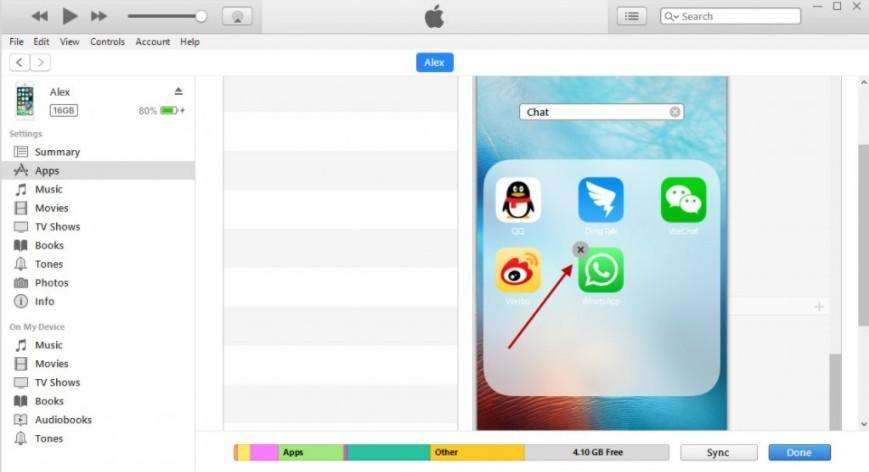
Chodzi o to, jak naprawić aplikacje dla iPhone'azsynchronizuj z iTunes, a także podaj dodatkowe wskazówki dotyczące przesyłania aplikacji z iTunes na iPhone'a oraz tworzenia kopii zapasowej iPhone'a. Jeśli uważasz, że te porady i wskazówki są pomocne, prosimy o udostępnienie tego postu znajomym.